Como instalar e configurar a lâmpada no Debian 11 (Bullseye)
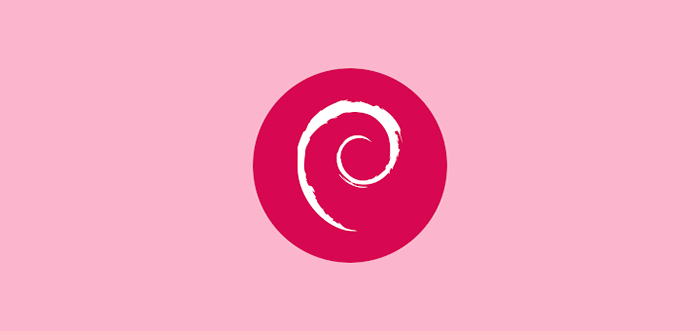
- 1238
- 46
- Maurice Champlin
Uma das coisas mais importantes para configurar um servidor Linux é para fins de implantação de um (s) site (s). De acordo com o Netcraft.com fevereiro de 2022 de fevereiro de 1 milhões de sites mais movimentados do mundo, aproximadamente 23.44% deles correr em Apache.
Este tutorial passará pelo básico da instalação e configuração de um servidor Linux (especificamente Debian 11 Bullseye) funcionar como um LÂMPADA servidor.
O que é servidor de lâmpadas?
No mundo da computação LÂMPADA sigla para Linux (Aqui usando Debian 11), Apache, Mysql, e Php (LÂMPADA). LÂMPADA é comumente usado para referenciar pilhas de software (especificamente Mysql e Php) em um servidor da web.
Antes de mergulhar nos aspectos de configuração, é importante saber sobre o servidor da Web Apache.
O que é o Apache Web Server?
Apache foi um dos “original”Servidores e traços da Web traçam seu início em 1995. O Apache ainda é amplamente utilizado hoje e os benefícios da longevidade, grandes quantidades de documentação e toneladas de módulos para adicionar flexibilidade.
Instalando MySQL e PHP no Debian 11
1. Esta primeira parte descreverá o Debian como um Mysql, e Php servidor. O segmento Linux do LÂMPADA já deveria ser feito instalando Debian 11 No artigo a seguir sobre Tecmint:
- Uma nova instalação do Debian 11 Bullseye
Quando Debian estiver pronto, agora é hora de instalar o software necessário usando o 'apt'Meta-Packager.
$ sudo apt install mariadb-server php libapache2-mod-php php-zip php-mbstring php-cli php-common php-curl php-xml php-mysql
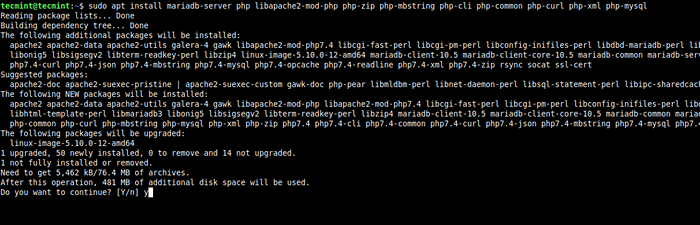 Instale MySQL e PHP no Debian
Instale MySQL e PHP no Debian 2. Depois Mysql e Php Acabamentos de instalação, geralmente é recomendado para proteger a instalação do MySQL usando mysql_secure_installation a utilidade.
Depois de executar o comando abaixo, ele solicitará ao usuário que defina a senha root e remova coisas como usuários anônimos, bancos de dados de teste e remova o login do usuário root remoto no banco de dados SQL.
$ sudo mysql_secure_installation
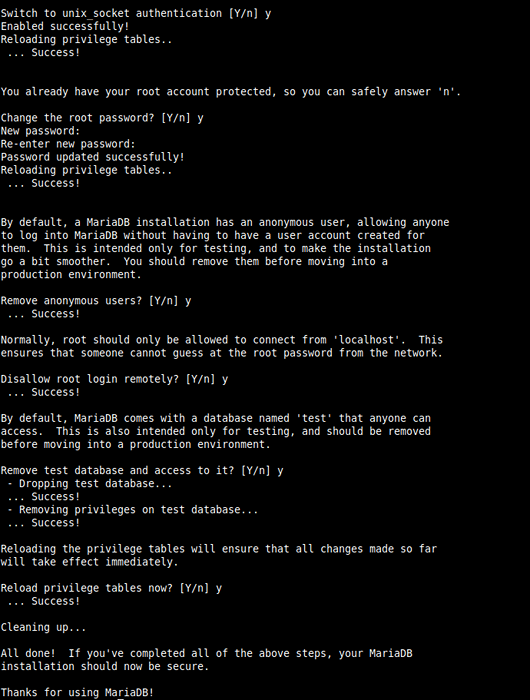 Seguro mysql no debian
Seguro mysql no debian 3. Agora isso Mysql está configurado, vamos seguir em frente para fazer algumas configurações básicas do PHP para este servidor específico. Embora existam várias configurações que podem ser configuradas para PHP, faremos alguns básicos que são sempre necessários.
O arquivo de configuração do PHP aberto está localizado em /etc/php/7.4/apache2/php.ini.
$ sudo vi/etc/php/7.4/apache2/php.ini
Agora procure a string “Memory_limit”E aumente o limite conforme as necessidades do seu aplicativo.
Outra configuração importante para verificar é o “max_execution_time”E novamente por padrão, será definido como 30. Se um aplicativo exigir mais, esta configuração pode ser alterada.
Neste ponto, Mysql e Php5 estão prontos para começar a hospedar sites. Agora é hora de configurar o Apache2.
Instalando e configurando o Apache2
4. Agora é hora de configurar Apache 2 Para terminar a configuração do LÂMPADA servidor. A primeira etapa para configurar o Apache2 é realmente instalar o software usando o apt meta-packager.
$ sudo apt install apache2
Isso instalará todos os arquivos e dependências necessários para o Apache2.
 Instale o Apache no Debian
Instale o Apache no Debian Depois de instalado, o servidor da web do Apache estará acordado e servirá uma página da web padrão. Existem várias maneiras de confirmar que o servidor da web do Apache está em funcionamento. A opção mais fácil é usar o utilitário LSOF:
$ sudo lsof -i: 80
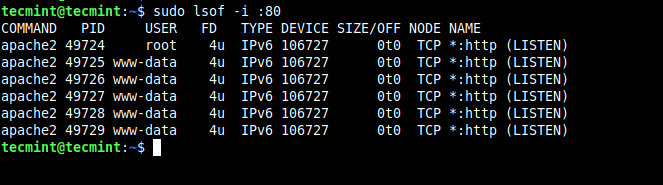 Verifique o status de execução do Apache
Verifique o status de execução do Apache A outra opção é simplesmente navegar para o endereço IP do servidor da web. Assumindo uma instalação padrão do Debian, o sistema provavelmente será configurado para usar o DHCP para obter um endereço IP automaticamente.
Para determinar o endereço IP do servidor, um dos dois utilitários pode ser usado. Qualquer utilidade funcionará nesta situação.
$ ip show addr [mostrado abaixo em vermelho] $ ifconfig [mostrado abaixo em verde]
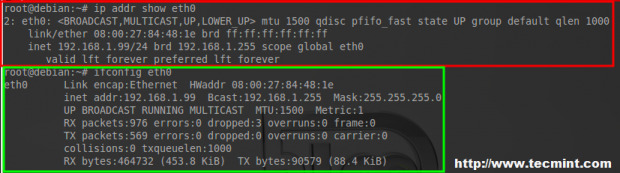 Verifique o endereço IP
Verifique o endereço IP Independentemente de qual utilidade seja usada, o endereço IP obtido pode ser inserido em um navegador da web em um computador na mesma rede para confirmar que o Apache está exibindo a página padrão.
http: // ip-address
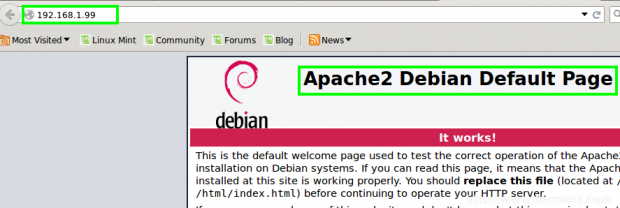 Debian 8: Página padrão do Apache2
Debian 8: Página padrão do Apache2 Neste ponto, o Apache está em funcionamento. Enquanto a página padrão do Debian é um site chamativo, a maioria dos usuários desejará hospedar algo personalizado. As próximas etapas passarão pela criação do Apache 2 para hospedar um site diferente.
Hospedando vários sites com Apache no Debian
5. Debian empacotou alguns utilitários úteis para gerenciar sites e módulos. Antes de caminhar por como usar esses utilitários, é importante entender as funções que eles servem.
- A2ensite: Este utilitário é usado para ativar um site após a criação do arquivo de configuração apropriado.
- A2Dissite: Este utilitário é usado para desativar um site especificando o arquivo de configuração do site.
- A2ENMOD: Este utilitário é usado para ativar módulos extras do Apache2.
- A2Dismod: Este utilitário é usado para desativar módulos extras Apache2.
- A2Query: Este utilitário pode ser usado para coletar informações sobre sites atualmente ativados.
Primeiro de Let's Reunk alguma experiência com os dois primeiros. Como o Apache 2 está hospedando o 'página da web padrão'Vamos em frente e desativá -lo A2Dissite.
$ sudo a2dissite 000-default.conf
 Desative a página do Apache padrão
Desative a página do Apache padrão Este comando desativará o site do Apache padrão visto na captura de tela acima. No entanto, para que qualquer alteração entre em vigor, a configuração do Apache 2 deve ser recarregada.
$ sudo systemctl recarregar apache2
Este comando instruirá o Apache 2 a atualizar os sites habilitados/desativados que está hospedando atualmente. Isso pode ser confirmado tentando se conectar ao endereço IP do servidor da Web novamente e perceber que nada é exibido (alguns computadores armazenarão informações, se a máquina ainda mostrar o site padrão depois que os dois comandos anteriores forem executados, tente limpar a web- Cache dos navegadores). Outra opção para confirmar que o site não está mais ativado é usar o A2Query Utilitário.
$ sudo a2query -s
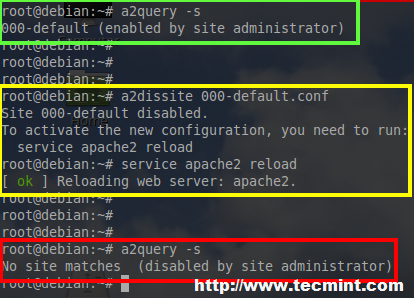 Verifique os sites do Apache Ativar/Desativar o status
Verifique os sites do Apache Ativar/Desativar o status Há muita coisa acontecendo nessa tela, então vamos quebrar as coisas.
- A caixa verde acima é
A2Query -sque instrui o Apache 2 a declarar quais sites estão sendo servidos atualmente. - A caixa amarela é
A2Dissite 000 Default.confseguido de serviço Apache2 recarregar. Esses dois comandos instruem o Apache 2 para desativar o site padrão e depois recarregar os sites ativos/inativos. - A caixa vermelha é
A2Query -ssendo emitido novamente, mas observe que desta vez Apache responde de volta que nada está sendo servido.
Vamos caminhar pela criação de um site não-defensor agora. O primeiro passo é mudar para o diretório de configuração do Apache 2, que é /etc/apache2 Usando o utilitário de CD.
$ cd /etc /apache2
Existem vários arquivos e diretórios importantes neste diretório, no entanto, por causa da brevidade, apenas as necessidades serão cobertas aqui.
A primeira coisa a fazer ao configurar um novo site é criar um novo arquivo de configuração no 'Sites disponíveis'diretório. Mude os diretórios para o 'Sites disponíveis'diretório e, em seguida, crie um novo arquivo de configuração.
$ cd sites-Audência $ sudo cp 000 default.confl tecmint-test site.conf
Isso copiará a configuração do site padrão para o novo arquivo de configuração do site para modificação adicional. Abra a nova página de configuração do site com um editor de texto.
$ sudo Vi Tecmint-Test-Site.conf
Dentro deste arquivo, há uma linha muito importante para receber um site, essa linha é o 'Documentroot' linha. Esta linha informa ao Apache onde os arquivos da Web necessários devem servir quando os pedidos forem para obter recursos específicos.
Por enquanto, essa linha será definida como um diretório que não existe, mas em breve e conterá um site simples para este servidor Debian exibir.
Documentroot/var/www/tecmint
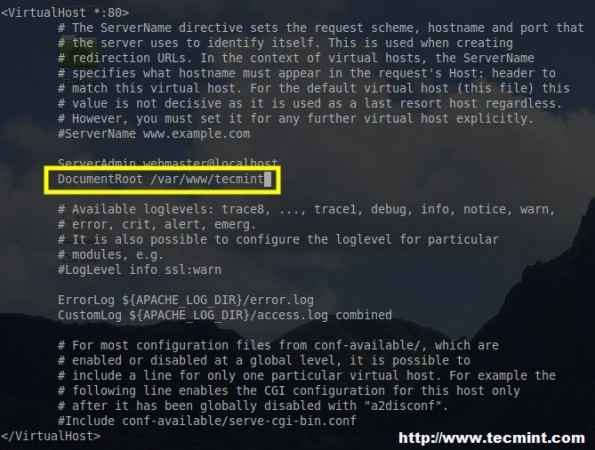 Apache New Site Configuration
Apache New Site Configuration Salve as alterações neste arquivo e saia do editor de texto.
Agora, o diretório que o Apache 2 foi instruído a servir os arquivos de necessidades para ser criado e preenchido com arquivos. Embora este artigo funcione arquivos HTML, não há tempo suficiente para passar como criar um site completo e deixa esse processo para o leitor.
Então, vamos criar o diretório para o Apache servir e adicionar uma página básica de html a ele chamada 'índice.html'.
$ sudo mkdir/var/www/tecmint $ touch/var/www/tecmint/index.html $ echo “Está vivo!”>>/var/www/tecmint/index.html
Os comandos acima criarão um novo diretório chamado 'Tecmint', bem como um novo arquivo chamado'índice.html'No diretório Tecmint.
O comando Echo colocará algum texto nesse arquivo para que ele exiba algo no navegador da web quando o Apache servir ao site.
Observação: A página criada para este tutorial pelo autor será exibida de maneira diferente! Agora, usando os comandos discutidos anteriormente, o Apache precisa ser instruído a servir a este novo documento HTML.
$ sudo a2ensite tecmint-teste.conf $ sudo systemctl recar.conf
O último comando acima simplesmente confirmará que o Apache2 está realmente servindo o site recém -criado. Neste ponto, navegue um navegador da web para o endereço IP do servidor novamente e veja se o site recém -criado está sendo exibido (novamente os computadores gostam de cache dados e, como tal, várias atualizações podem ser necessárias para obter a nova página da web).
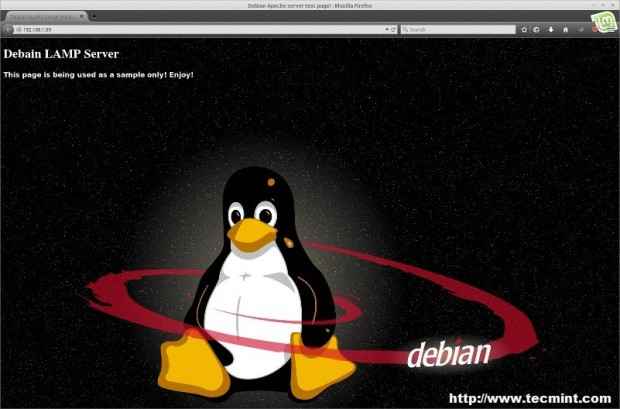 Novo site Apache
Novo site Apache Se o recém -criado “Está vivo!!!”O site está aparecendo, o Apache 2 foi configurado com sucesso e está exibindo o site.
Parabéns! Embora essa seja uma configuração simples que prepare um Lâmpada Linux Servidor para hospedar um site, há coisas muito mais complexas que podem ser feitas e a configuração depende muito dessa meta final.

